محاسبه حجم در کتیا — آموزش تعیین حجم، وزن و چگالی قطعه
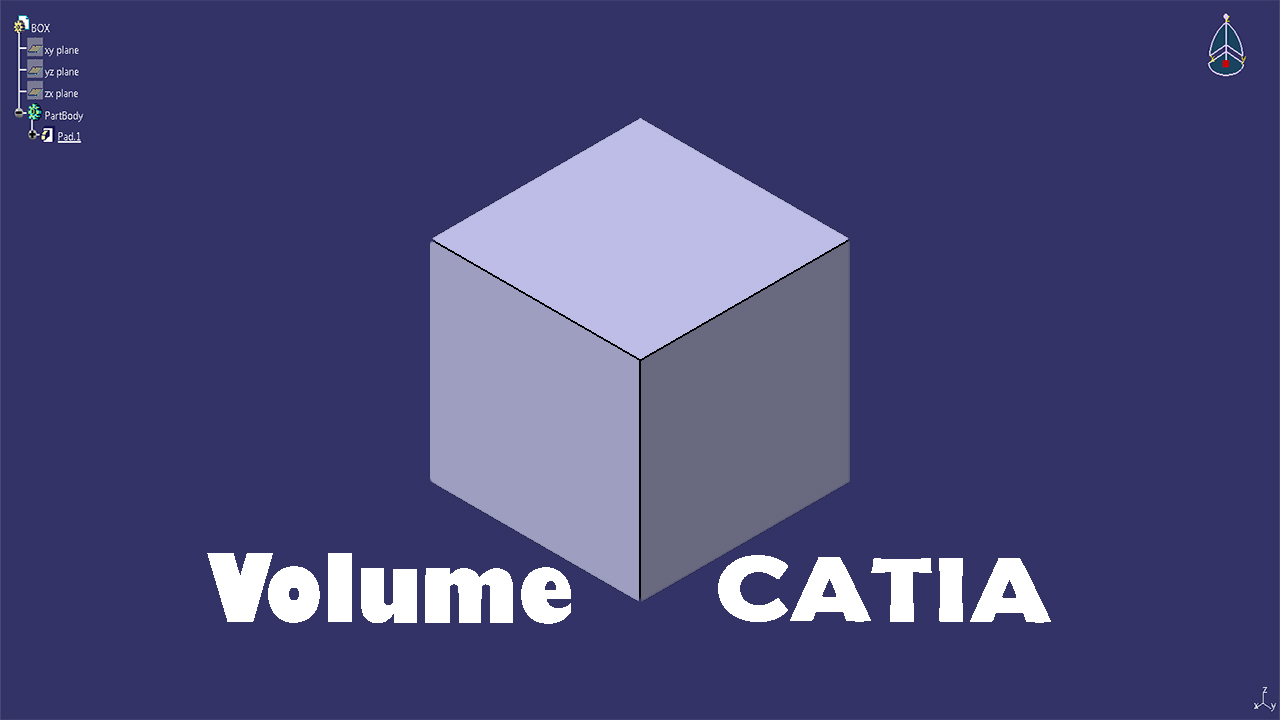
نرمافزار کتیا قابلیتهایی زیادی را جهت طراحی قطعات صنعتی در اختیار مهندسان قرار داده است. یکی از ویژگیهای عالی CATIA، تعیین پارامترهای مختلف قطعه است. بهعنوان مثال، شما میتوانید بهراحتی محاسبه حجم در کتیا را انجام دهید. این نرمافزار علاوه بر حجم، بسیاری از پارامترهای قطعه نظیر وزن، چگالی، مساحت و غیره را محاسبه میکند. در این مقاله از «مجله فرادرس» قصد داریم به نحوه تعیین حجم، وزن و چگالی قطعه در نرمافزار کتیا بپردازیم.
تعیین جنس قطعه در نرم افزار CATIA
اولین قدم برای تعیین پارامترهای مختلف قطعه در کتیا، مشخص کردن جنس یا همان متریال (Material) آن است. انتخاب متریال برای قطعه بسیار مهم خواهد بود؛ چراکه هر مادهای دارای چگالی خاصی است و با این چگالی میتوان وزن قطعه را در کتیا بهدست آورد. برای تعیین جنس قطعه، باید ابتدا دستور «Apply Material» را فعال کرد. برای انجام این کار، از منوی «View» وارد بخش «Toolbars» شوید و روی گزینه Apply Material کلیک کنید تا تیک آن فعال شود.
در ادامه روی آیکون Apply Material کلیک کنید تا پنجره جدید مانند تصویر زیر باز شود. در این صفحه، ابتدا گوی جنس دلخواه خودتان را انتخاب کرده و سپس روی گزینه «PartBody» در درخت طراحی کلیک کنید. برای اینکه جنس روی قطعه اعمال شود، دکمه «OK» را فشار دهید.
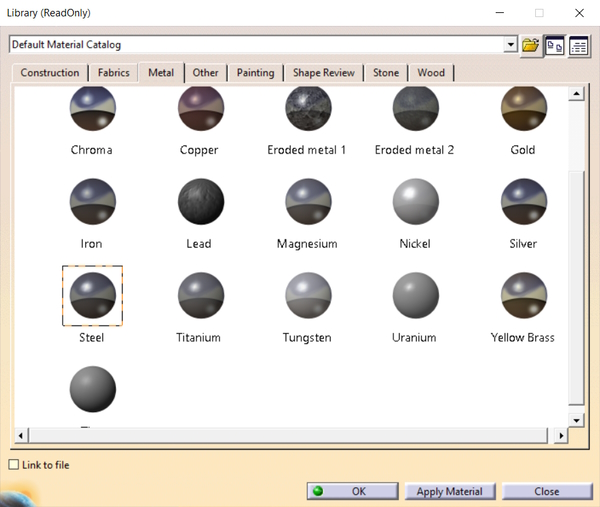
نحوه محاسبه حجم، چگالی، وزن و مساحت در کتیا
پس از انتخاب متریال قطعه میتوانید به راحتی پارامترهای آن را محاسبه کنید. برای انجام این کار چندین روش مختلف وجود دارد. در ادامه، دو روش مختلف برای محاسبه پارامترهای قطعه مانند حجم، چگالی، وزن، مساحت و غیره در کتیا معرفی شده است.
روش اول محاسبه مشخصات قطعه در CATIA
در روش اول، میتوانید روی گزینه «Part» در اول درخت طراحی کلیک راست کرده و «Properties» را انتخاب کنید. سپس وارد سربرگ «Mass» شوید. در این صفحه به مشخصات قطعه شامل موارد زیر دسترسی خواهید داشت:
- چگالی بر حسب کیلوگرم بر مترمکعب
- حجم بر حسب متر مکعب
- وزن بر حسب کیلوگرم
- مساحت بر حسب متر مربع
- مرکز ثقل بر حسب میلیمتر
- ممان اینرسی کیلوگرم در مترمربع

روش دوم محاسبه مشخصات قطعه در CATIA
در روش دوم، میتوانید از گزینه «Measure Inertia» برای محاسبه پارامترهای مختلف قطعه استفاده کنید. برای اینکه به این گزینه دسترسی داشته باشید، روی منوی View کلیک کنید. سپس از بخش Toolbars تیک جعبه ابزار Measure فعال کنید. یکی از دستورهای این جعبه ابزار، گزینه Measure Inertia است.
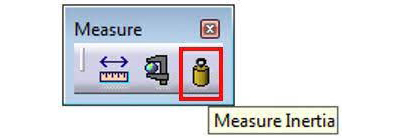
در ادامه، دستور Measure Inertia را انتخاب کنید تا پنجره آن باز شود. بعد از باز شدن پنجره، روی قطعه کلیک کنید تا مقادیر پارامترهای مختلف در همین پنجره ظاهر شوند. در این صفحه میتوانید مقادیر حجم، سطح، جرم، چگالی را ببینید. اگر روی گزینه «Export» در پایین پنجره کلیک کنید، میتوانید مشخصات قطعه را ذخیره کرد.
نمایش مشخصات روی قطعه در CATIA
اگر قصد دارید مشخصات قطعه روی آن نشان داده شود، از دستور «Measure Item» در جعبه ابزار Measure استفاده کنید. یکی از بخشهای جذاب این دستور، گزینه «Customize» است. شما در این بخش میتوانید تیک مربوط به مشخصات دلخواه خودتان را فعال کنید تا روی قطعه نمایش داده شود.
برای اینکه پارامترها حتی بعد از بستن پنجره روی قطعه باقی بمانند، گزینه «Keep measure» را در پایین صفحه فعال کنید.
سوالات متداول در مورد محاسبه حجم در کتیا
در این بخش میخواهیم به چند سوال مهم در مورد محاسبه حجم در کتیا و همچنین تعیین پارامترهای دیگر پاسخ دهیم.
برای تعیین جنس قطعه در کتیا از چه دستوری استفاده میشود؟
برای مشخص کردن متریال قطعه در کتیا میتوانید از دستور Apply Material کمک بگیرید.
کدام مشخصات قطعه را میتوان در کتیا محاسبه کرد؟
در نرمافزار کتیا میتوان پارامترهای مختلف شامل حجم، وزن، چگالی، مساحت و غیره را بهدست آورد.
محاسبه حجم در کتیا چگونه انجام میشود؟
برای محاسبه حجم در کتیا و همچنین پارامترهای دیگر قطعه میتوان از دستور Measure Inertia در جعبه ابزار Measure استفاده کنید.
آیا میتوان مشخصات قطعه را روی آن نمایش داد؟
بله، با استفاده از دستور Measure Item میتوان پارامترهای دلخواه را روی قطعه نمایش داد.
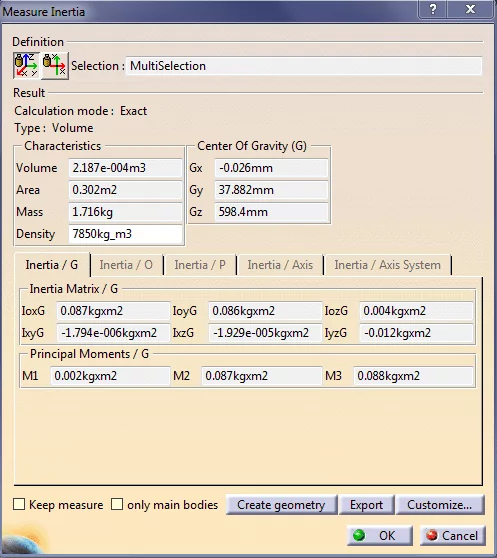
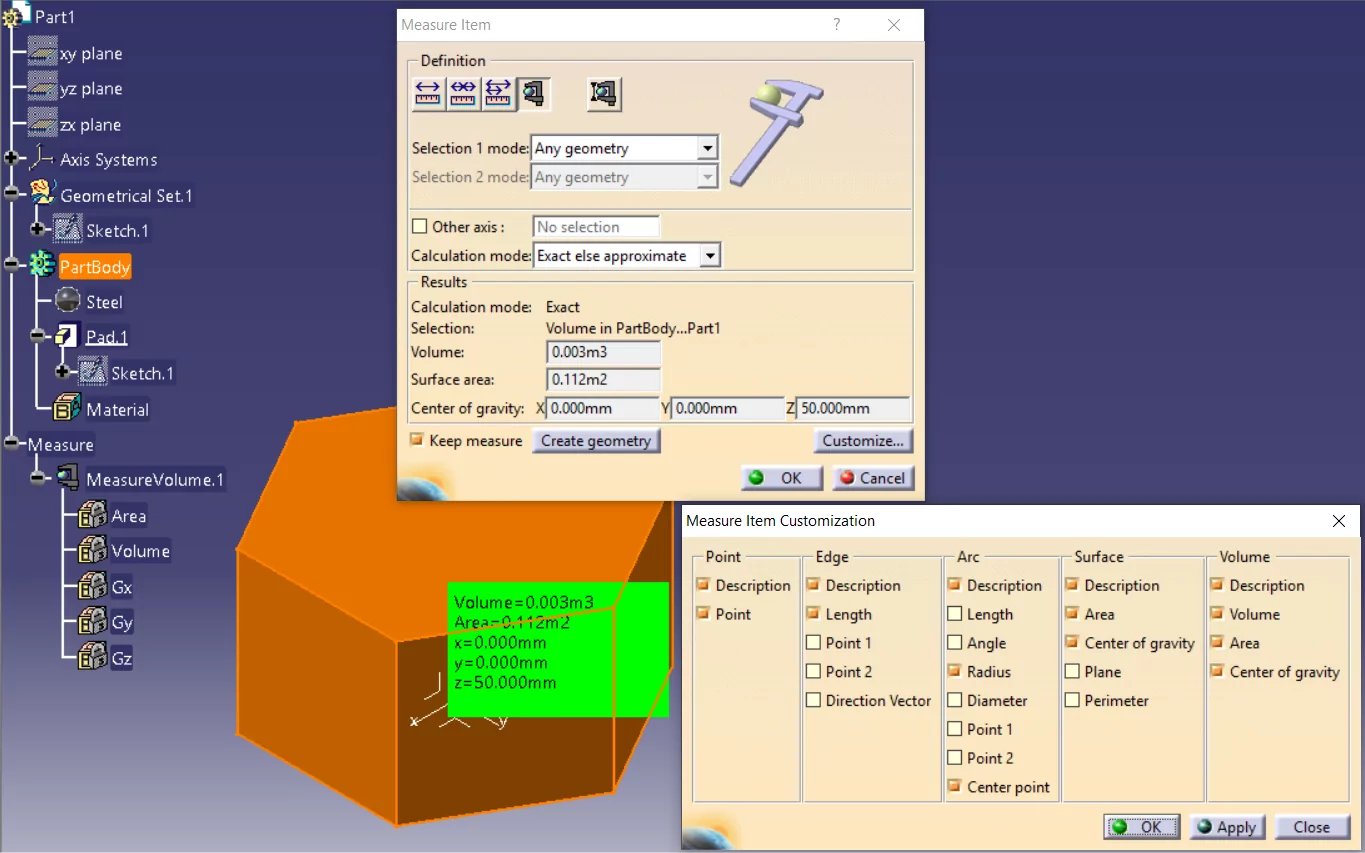





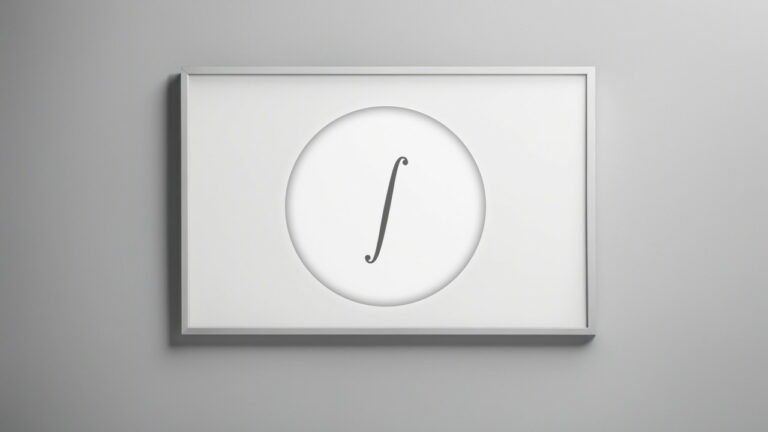





خلی عالی